电脑安装Adobe Acrobat XI Pro之方法
1、在百度搜索“Adobe Acrobat XI Pro”并下载软件。
软件大小在700M左右。
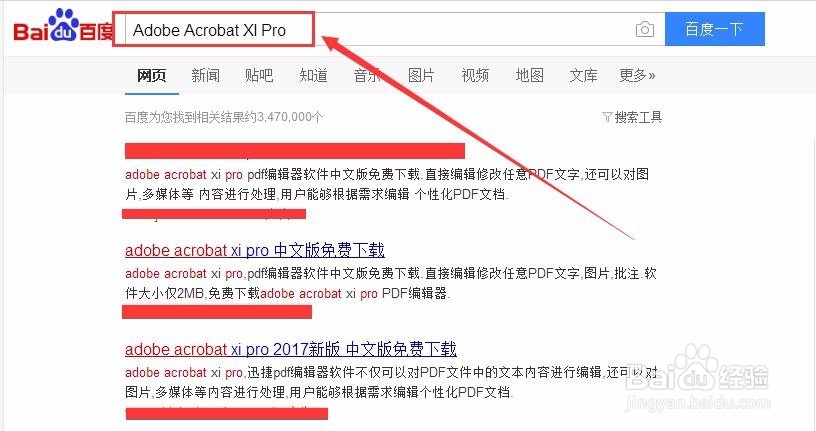
2、双击安装包进入安装界面,点击下一步。

3、这一步是要确认是否将软件设置为默认PDF打开程序。如果今后首选用Adobe Acrobat XI Pro打开PDF文件,则可以进行勾选。然后点击下一步。
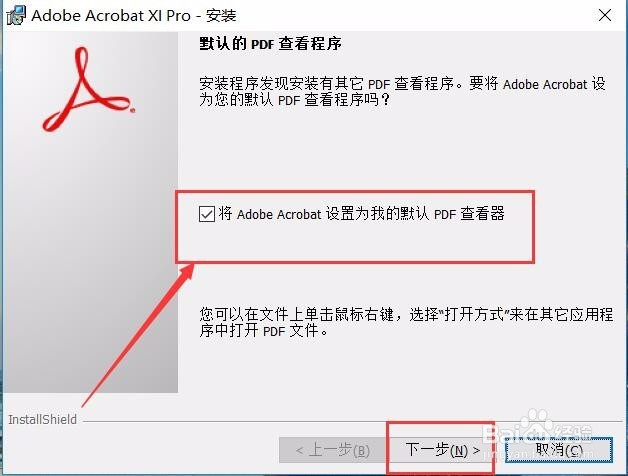
4、接下来填写用户名,使用系统默认的用户名即可。
下面选择“使用试用版”或者“我有序列号”都可以,因为最后都涉及到激活问题。
此处选择“我有序列号”,在百度搜索注册机生成序列号即可,此处不再赘述,然后点击“下一步”。

5、接下来进入“许可证激活”界面,直接点击下一步即可。
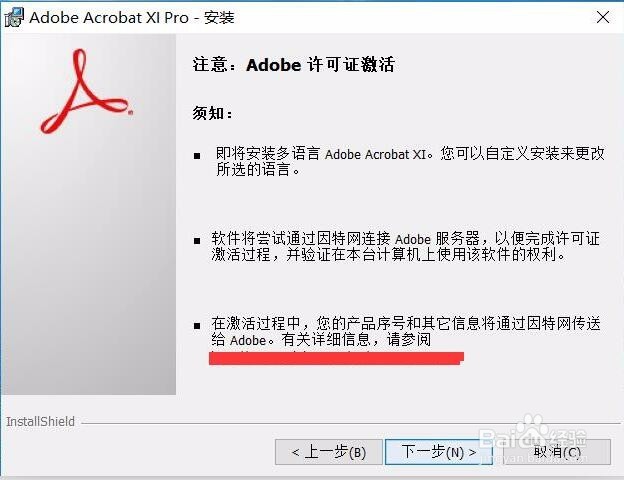
6、在安装类型中选择需要的安装模式。如果是新手的话选择“典型”或者“完整”即可。不建议勾选“自定义”。
之后点击“下一步”。

7、这一步可以选择安装位置。软件默认是安装在系统盘的。我们可以点击“更改”按钮进行更改。


8、之后等待不到一分钟时间,等待软件完成注册,点击“完成”即可。之后在桌面可以看到“软件图标”,表明安装已经成功。
双击快捷方式即可以使用软件。


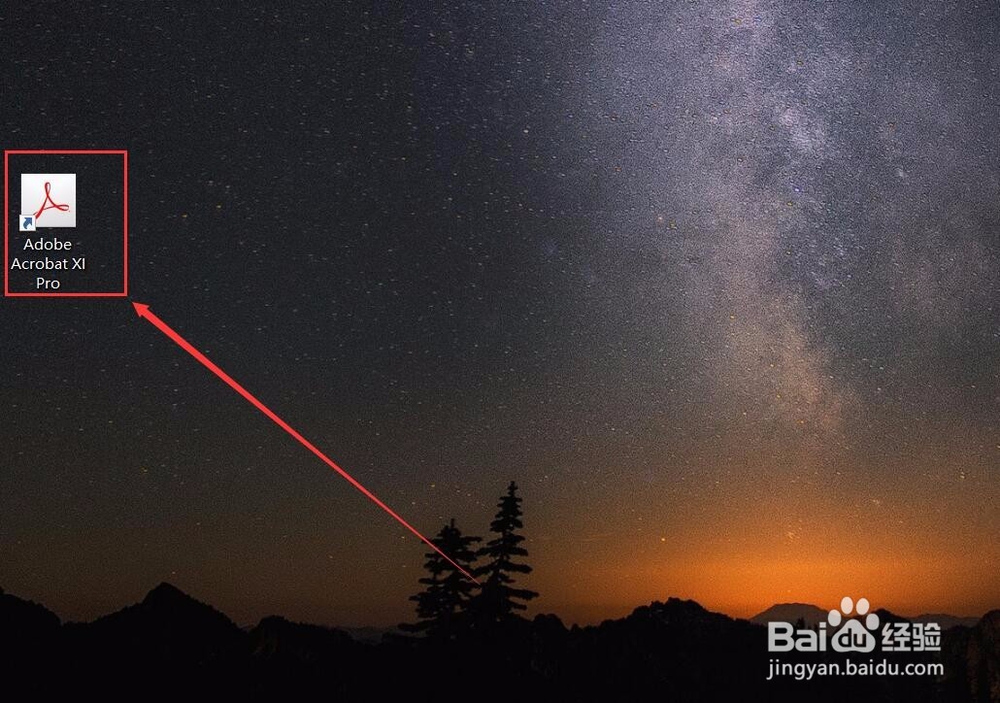
声明:本网站引用、摘录或转载内容仅供网站访问者交流或参考,不代表本站立场,如存在版权或非法内容,请联系站长删除,联系邮箱:site.kefu@qq.com。